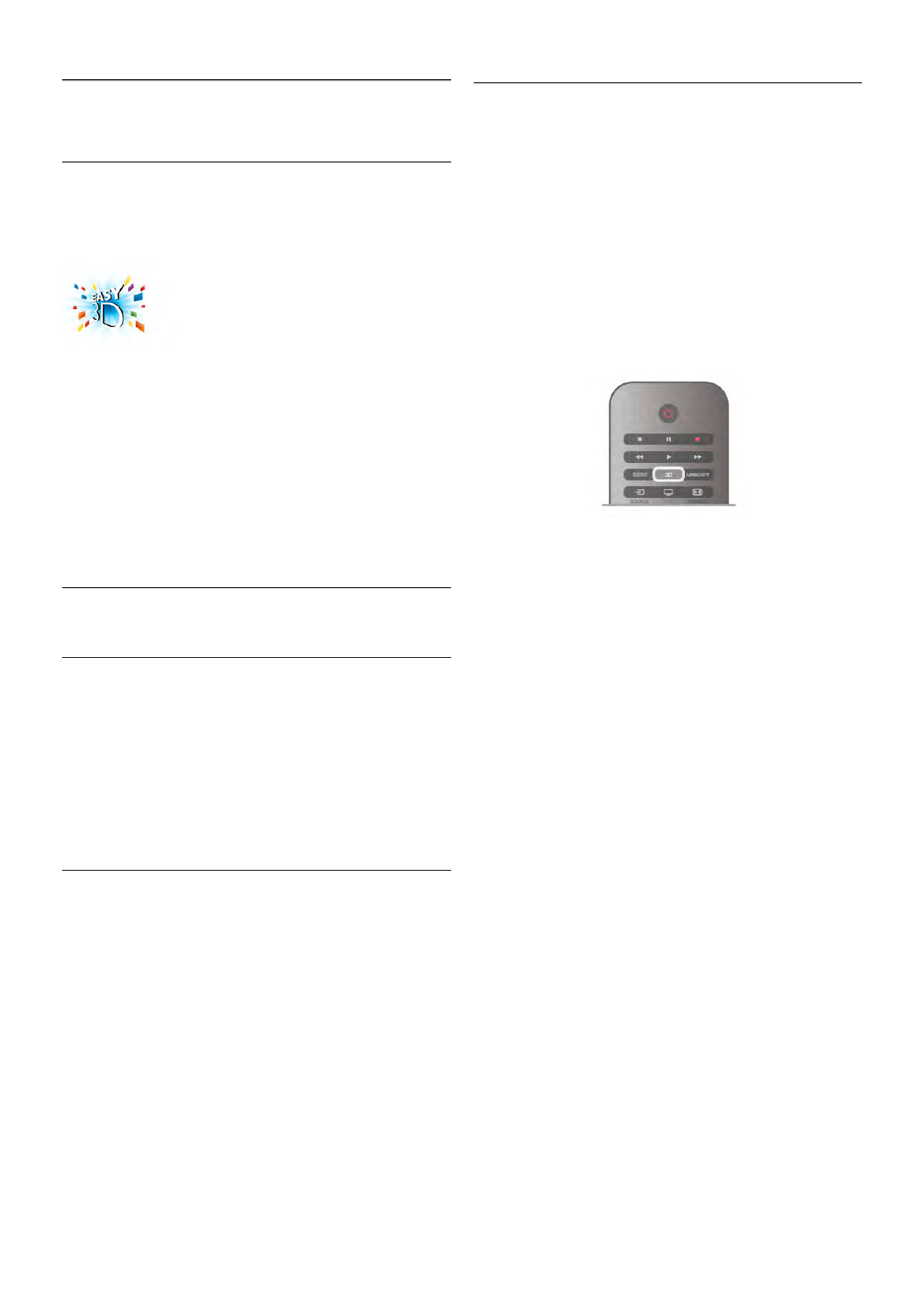5
3D
5.1
Matériel requis
Votre appareil est un téléviseur Easy 3D.
Pour cela, vous devez :
• sélectionner une chaîne de télévision qui diffuse des
programmes en 3D ;
• louer un film en 3D sur un site de location de vidéos en
ligne avec Smart TV ;
• regarder un film en 3D à partir d'un disque Blu-ray 3D, d'une
clé USB ou d'un ordinateur.
Pour une paire supplémentaire de lunettes, commandez les
lunettes Passive 3D de Philips PTA417 ou PTA426 (vendues
séparément). Il se peut que d'autres lunettes 3D ne soient pas
compatibles.
5.2
Vos lunettes Passive 3D
Utilisation des lunettes
Lorsqu'un programme 3D est proposé à l'écran, mettez
simplement les lunettes 3D pour regarder le programme en
3D.
Hauteur de visionnage recommandée
Pour une qualité d'image optimale en mode Passive 3D, vos
yeux doivent être au même niveau que le centre de l'écran.
Entretien des lunettes 3D
• Utilisez un chiffon doux et propre (en microfibre ou en
flanelle) pour nettoyer les lentilles sans les rayer.
• N'utilisez pas de produits nettoyants à base d'alcool, de
solvant, d'agents tensioactifs, de cire, de benzène, de diluant,
de répulsif anti-moustiques ou de lubrifiant. L'utilisation de ces
produits chimiques peut provoquer une décoloration ou des
fissures.
•Protégez les lunettes 3D de la lumière directe du soleil, de la
chaleur, du feu et de l'eau pour éviter tout risque d'incendie
ou d'endommagement.
• Évitez de laisser tomber, de plier et d'appliquer une pression
sur les lentilles des lunettes 3D.
5.3
Visionnage en 3D
Passage en mode 3D
La première fois qu'un signal 3D est détecté, vous pouvez
définir votre préférence concernant la méthode de démarrage
de la fonction 3D à l'avenir.
Pour passer en mode 3D automatiquement, sélectionnez
Automatique.
Pour être préalablement averti par un message, sélectionnez
Avertir.
Pour ne jamais passer en mode 3D, sélectionnez Pas de 3D.
Vous pouvez toujours modifier cette préférence dans le menu
Configuration > Paramètres TV > 3D > Passer au 3D.
Lancer 3D
Lorsque le téléviseur passe en mode 3D ou lorsqu'un
message vous avertit que la 3D est disponible, mettez vos
lunettes 3D.
Si le téléviseur ne parvient pas à détecter le signal 3D
(absence de la balise du signal 3D), le programme en 3D
s'affiche en double à l'écran. Pour passer à la 3D, appuyez sur
3D, sélectionnez Côte à côte ou Superposition selon la
position de la double image.
Arrêt du visionnage en 3D
Pour arrêter le visionnage en 3D, appuyez sur oOPTIONS,
sélectionnez Profondeur 3D et sélectionnez Arrêt.
Le format 3D passe au format 2D lorsque vous changez de
chaîne ou de périphérique connecté.
Conversion 2D à 3D
Vous pouvez convertir n'importe quel programme en 2D pour
le regarder en 3D.
Pour convertir un programme en 2D afin de le regarder en 3D,
appuyez sur 3D, sélectionnez Conversion 2D à 3D et
confirmez avec OK.
Pour arrêter la conversion 2D à 3D, appuyez sur 3D et
sélectionnez 2D, puis appuyez sur OK ou passez à une autre
action dans le menu Accueil. La conversion ne s'arrêtera pas si
vous changez de chaînes TV.
Vous pouvez modifier la profondeur du format 3D pour un
effet 3D plus ou moins prononcé dans Conversion 2D à 3D.
Pour modifier la profondeur 3D, appuyez sur oOPTIONS et
sélectionnez Profondeur 3D. Sélectionnez Arrêt (pas de 3D),
Moins (moins de profondeur 3D), Normal (qualité 3D
optimale) ou Plus (plus de profondeur 3D).